升级Windows10正式版的用户,在使用全新操作系统时难免会遇到一些问题。比如,有用户在win10中使用Telnet命令时,就遇到了错误提示“telnet不是内部或外部命令,也不是可运行的程序或批处理文件”。这是怎么回事呢?下面,小编就向大家分享Windows10使用Telnet命令时提示“telnet不是内部或外部命令”的解决方法。
推荐:Windows10正式版系统下载
具体方法如下:
1、进入程序和功能,可以通过点击开始右键菜单中的控制面板进入。也可以通过点击设置进入控制面板。
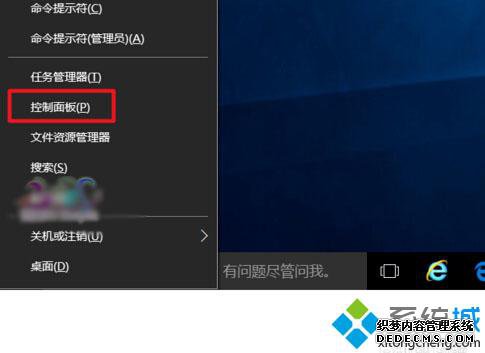
2、在控制面板中点击程序和功能,就可以进入了。
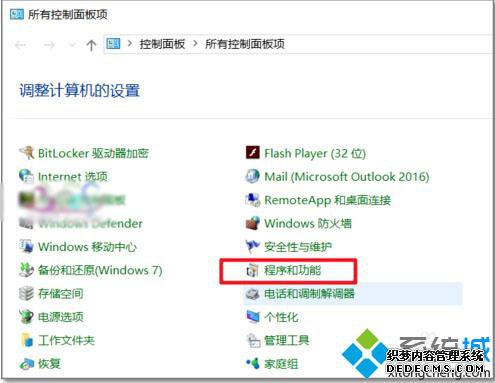
3、点击右侧的启用或关闭Windows功能。
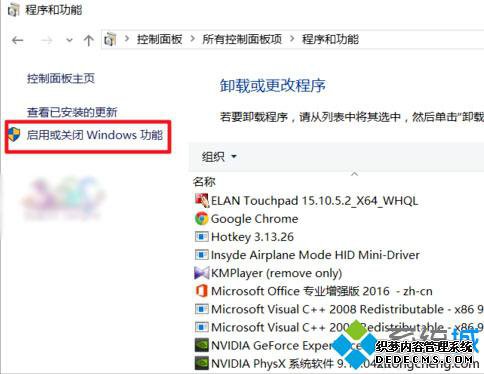
4、往下拉,查看到telnet客户端,Windows10默认是没有勾选的。勾选后点击确定。
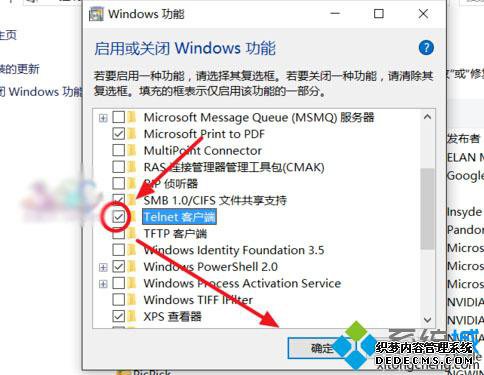
5、安装Windows功能,一般一会儿即可,不需要重新启动电脑。

6、现在再以管理员打开命令提示符,都可以进入Microsoft Telnet进行使用的telnet命令了。

Windows10使用Telnet命令时提示“telnet不是内部或外部命令”的解决方法就介绍到这里了。win10系统的用户如果也遇到同样的问题,那么就用上面的方法来解决吧!
相关推荐:
win10系统如何设置图片解锁?windows10设置图片解锁的方法
------相关信息------



